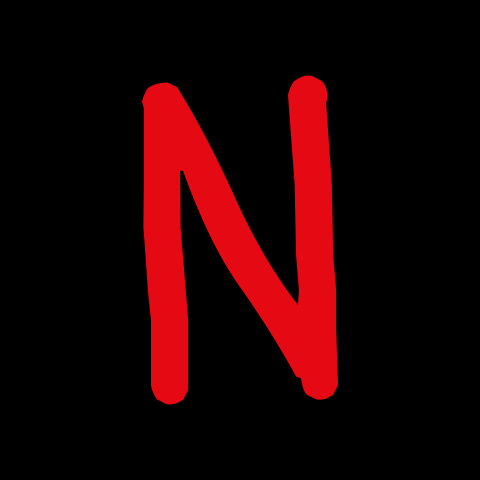業務円滑化テクニック – スタートアップ
最近自分が大好きなイベントが潰れてへこみまくりのつーじーです。それでも地球は回り続けるのです(?)
仕事を始める際、毎日必ず開くWebページや資料ってあると思います。打刻ツール、チャットツール、日報管理その他。それを毎日手作業で開くのは手間がかかると思いませんか?
PCには起動時に自動で任意のツールを開く機能があるため、それをご紹介いたします。
PCのスタートアップアプリ設定(Windows10)
PCの検索フォームで「スタートアップ」と調べると、「スタートアップアプリ」がヒットします。
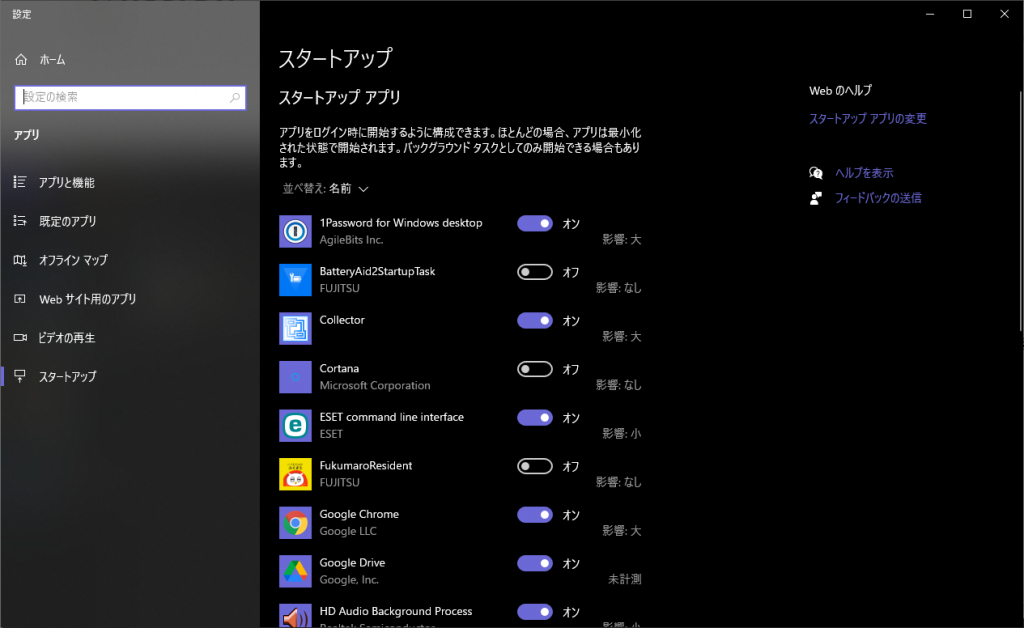
こちらで設定するのも良いですが、こちらには登録されていないアプリもございます。
実はやり方を変えればどんなアプリでもPC起動時に自動で開いてくれるように設定できます。
その為には以下のフォルダにアクセスしてください
C:\Users\ユーザ名\AppData\Roaming\Microsoft\Windows\Start Menu\Programs\Startup
このフォルダにPC起動時に起動してほしいアプリのショートカットを入れておくと、PC起動時に自動で開いてくれます。
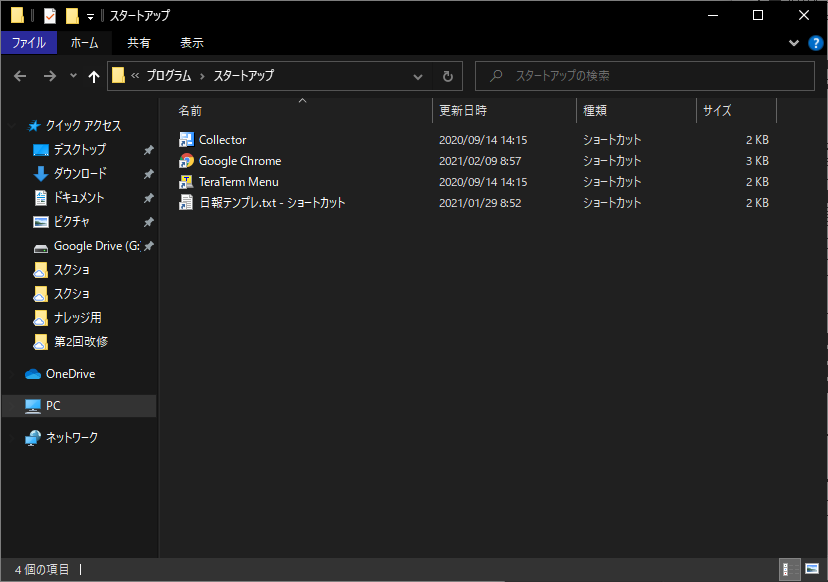
私はGoogleChromeと日報テンプレートのメモ帳を開くようにしております。
GoogleChromeのスタートアップ
特に使用者が多いであろうGoogleChromeにもスタートアップ機能があります。
GoogleChromeの[設定]→起動時→「特定のページまたはページセットを開く」
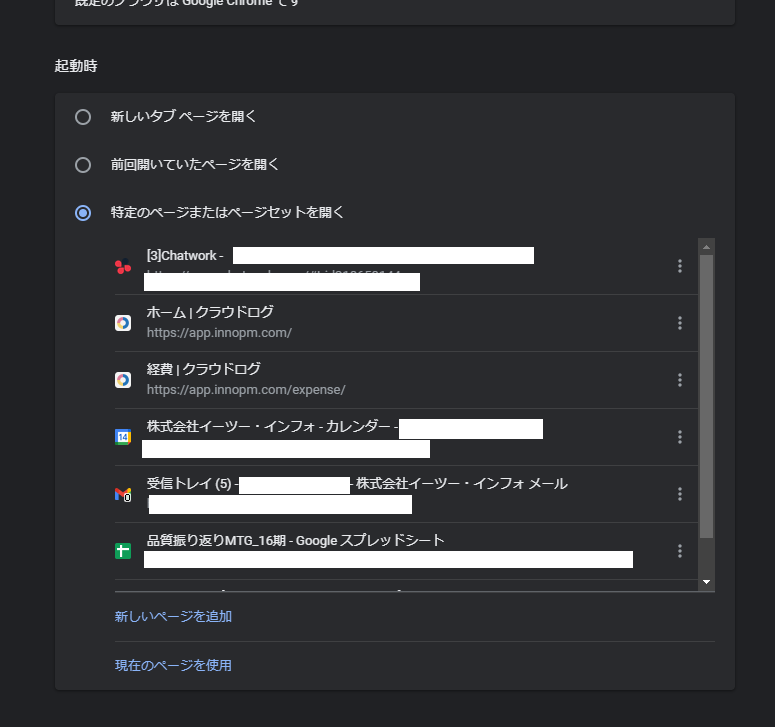
私は「チャットツール」「打刻ツール」「交通費申請用ページ」「カレンダー」「メールボックス」などを登録しております。
これで毎朝PCを起動するだけで「日報テンプレ起動」「GoogleChrome起動」「Chromeでいつも使うページをオープン」まで自動で行ってくれます。
ただしこれは本当に毎回起動するたびにスタートアップが作動してしまうため、自分専用のPCが無いと使用できません。自分のPCを自分で使わなくなった場合はちゃんとスタートアップの設定を消しておきましょう。
PCのスタートアップアプリフォルダはショートカットを作っておくと楽です。
今回はこれにて
 ハマログ
ハマログ